Gimp cum a insera o imagine într-un cadru - web design - articole utile - Web Studio - un design
GIMP: Cum se introduce o fotografie în cadru
Deci, să începem.
1. Ați descărcat programul și dezarhivați-l.
2. Acum trebuie să-l instalați executând fișierul dosar gimp-2.6.10-i686-configurare-1.exe. Urmați instrucțiunile, instalarea va dura mai puțin de 3 minute și doar 4 pași.
3. Rulați programul instalat. (Prima lansare nu poate fi frică să ia câteva minute).
4. Ecranul se va deschide o fereastră de 3:
- Bara de instrumente
- Zona de lucru Fereastra (pe fundalul pictat Dog)
- Straturile, canale, circuite
5. Extindeți fereastra de lucru pentru confort pentru dimensiune.
6. Faceți clic pe File - Deschide ca straturi
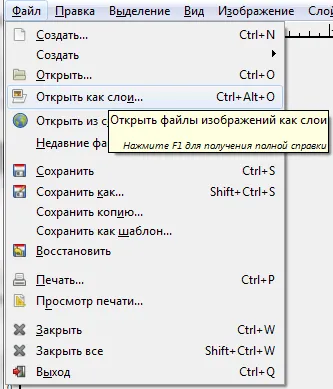
7. Selectați fișierul pe computer cu un cadru pentru o fotografie. Acesta se va deschide în fereastra de lucru.
8. Din nou, selectați Fișier - Deschide ca straturi, dar de data aceasta, deschideți fotografia câinelui. doriți să inserați în cadru.
9. Cel mai probabil, o parte din fotografie nu este vizibil și marcate cu linii punctate vizibilitate în străinătate - deoarece dimensiunea fotografie fi mai mare decât rama.
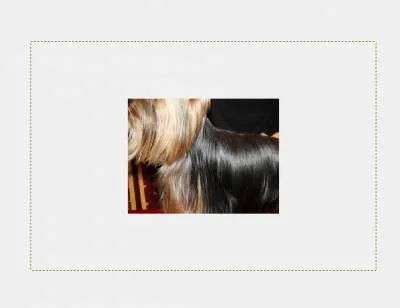
10. Asigurați-vă că sunteți pe un strat cu o fotografie (în straturile fereastra), acest strat trebuie să fie evidențiate în albastru

11. În bara de instrumente, selectați instrumentul „Scaling“
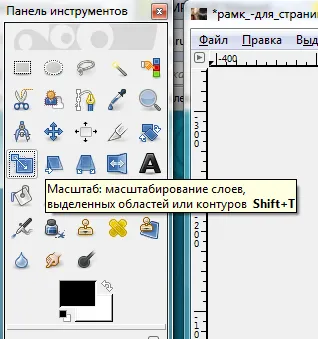
și faceți clic pe fotografie pentru a schimba cursorul, fotografia va fi vizibilă complet
12. O casetă de dialog se deschide

Asigurați-vă că pentru a instala (pur și simplu clic) de blocare a scalarea proporții (încercuită în roșu, lanțul trebuie să fie „apropiere“)
13. Mouse-ul apuca un colț al imaginii (pătrat) și de a reduce dimensiunea sa este proporțională cu partea ferestrei cadru a fotografiei, care se va extinde dincolo de limita va fi ascuns în viitor. Pentru a muta utilizarea fotografie punctul central (încercuit și notat cu X). După ce plasați o imagine de pre-redus, apăsați enter.
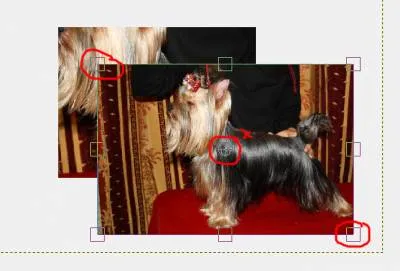
14. Acum du-te în straturile și pentru a muta stratul mouse-ul deasupra rama ferestrei decât stratul de fotografie (ar trebui să fie mai întâi în listă)

15. Vei vedea că a existat un cadru în partea de sus a fotografiei.

16. Dacă nu vă place aspectul de fotografii în cadru, este posibil să se angajeze într-un strat cu fotografie (a se vedea mai sus!) Și se repetă procedura de zoom, dar este deja concentrându-se pe tipul de fotografii direct pe cadru.
17. Când rama foto este plasat în mod preferat, este necesar să se păstreze (întotdeauna salvat cu un nume perfect pe cadru Numele fișierului. În caz contrar, veți pierde fișierul original!).
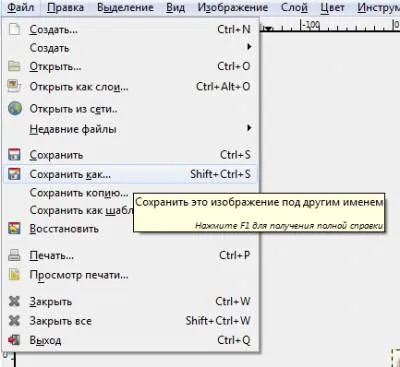
În fereastra care se deschide, scrie numele fișierului (aceasta este imaginea de câine în rama foto), extensia de fișier este pus în jos jpgi selectați un dosar pentru a salva

În caseta de dialog Export, faceți clic

Setați calitatea de 100% și faceți clic pe Salvare.

Acum, uita-te pentru o fotografie încadrată pe calea pe care l-ați specificat pentru a salva (folderul implicit în care se află rama).
